5 најбољих решења за проблем са грешком у лиценци за Оффице у оперативном систему Виндовс 11
Мисцелланеа / / August 22, 2022
Када Оффице апликације и даље сметају са грешком „Постоји проблем са вашом лиценцом за Оффице“, природно је да сте често збуњени и фрустрирани упитом. Ова уобичајена порука о грешци се појављује када Оффице пакет не успе да потврди вашу лиценцу на вашем Виндовс 11 рачунару. То је збуњујуће, посебно када имате званичну лиценцу за офлајн пакет или претплату на Мицрософт 365.

Не брините ако сте добили ову грешку упркос томе што имате важећу лиценцу за Оффице. Саставили смо листу решења која ће вам помоћи да решите грешку „Постоји проблем са вашом лиценцом за Оффице“ на вашем рачунару са оперативним системом Виндовс 11. Дакле, хајде да их погледамо.
1. Проверите своју Мицрософт Оффице лиценцу
Ако сте купили више Оффице лиценци користећи ваш Мицрософт налог, можда сте случајно изабрали нетачну лиценцу за Оффице апликације на рачунару. У том случају, ову грешку можете брзо да решите тако што ћете изабрати одговарајућу лиценцу. Ево шта ћете морати да урадите.
Корак 1: Отворите Оффице апликацију, као што је Ворд, и користите леву бочну траку да бисте се кретали до картице Налог.

Корак 2: Кликните на дугме Промени лиценцу.
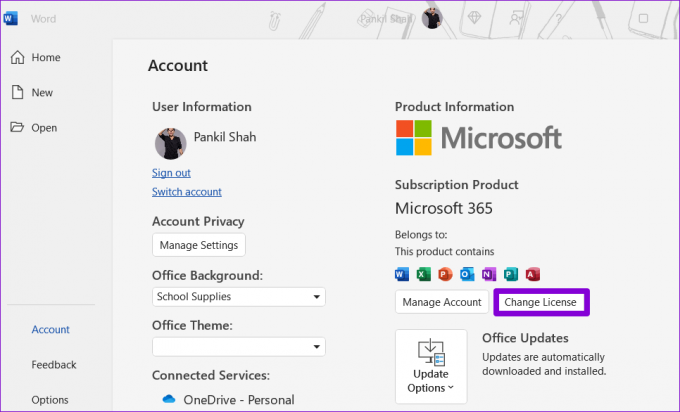
Корак 3: Кликните на Нект и изаберите исправну лиценцу са листе која се појави.

Затворите све Оффице апликације да бисте завршили процес. Након тога, више не би требало да видите грешку лиценце.
2. Одјавите се из канцеларије и поново се пријавите
Такве грешке у лиценци могу се појавити због привременог квара. Ако је то случај, требало би да будете у могућности да решите грешку „Постоји проблем са вашом лиценцом за Оффице“ тако што ћете се одјавити из Оффице апликација и поново пријавити. Ево како да то урадите.
Корак 1: Отворите Оффице апликацију као што је Ворд или Екцел.
Корак 2: Кликните на икону слике профила на врху и изаберите Одјави се из менија који се појави.
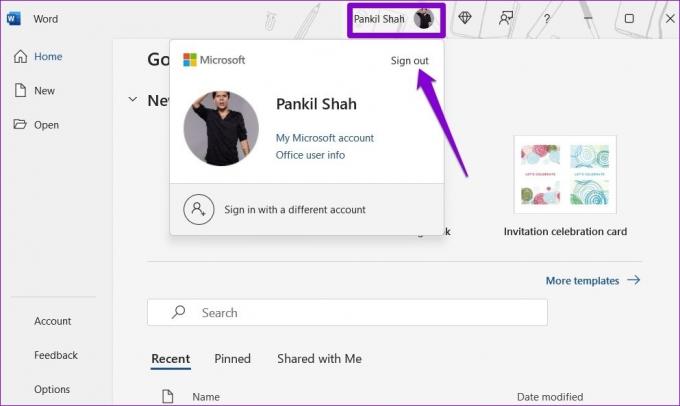
Корак 3: Изаберите Одјави се када се појави одзивник за одјаву из Оффицеа.
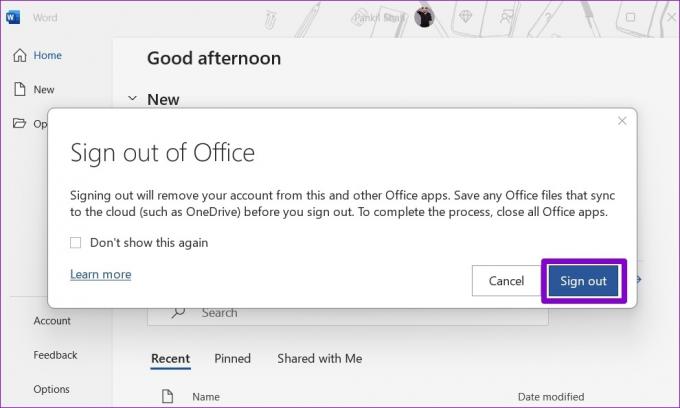
Поново покрените апликацију, пријавите се на свој Оффице налог и проверите да ли се грешка поново појављује.
3. Ажурирајте Мицрософт Оффице апликације
Мицрософт редовно обезбеђује ажурирања за свој Оффице пакет. Међутим, ако сте онемогућили аутоматска ажурирања, можда користите старију верзију система Оффице. Ово може довести до разних проблема, укључујући грешке у лиценци.
Пратите кораке у наставку да бисте ажурирали пакет Оффице апликација на најновију верзију.
Корак 1: Отворите апликацију Оффице. На пример, Ворд.
Корак 2: Пређите на картицу Рачун помоћу леве бочне траке.

Корак 3: Проширите мени Опције ажурирања и кликните на Ажурирај одмах.
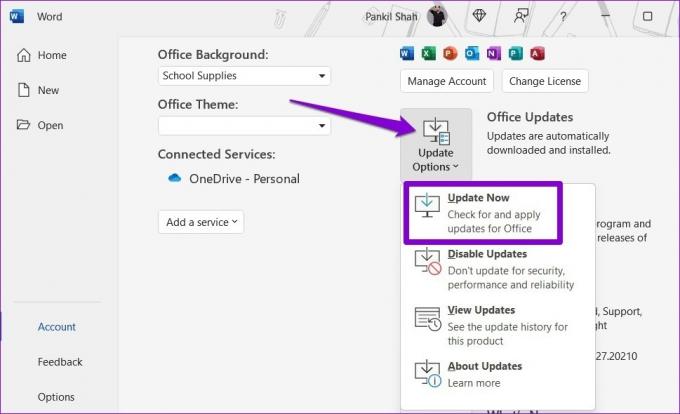
Сачекајте да Оффице преузме и инсталира сва ажурирања на чекању. Након тога, више не би требало да видите грешку „Постоји проблем са вашом лиценцом за Оффице“.
4. Инсталирајте Виндовс Упдатес
Поред ажурирања Оффице апликација, можда ћете желети и то проверите да ли постоје ажурирања за Виндовс на чекању ако грешка и даље постоји. Ево како то можете да урадите.
Корак 1: Кликните десним тастером миша на икону Старт или притисните тастер Виндовс + Кс да бисте отворили мени Повер Усер. Затим изаберите Подешавања са листе.

Корак 2: Користите лево окно да бисте се пребацили на картицу Виндовс Упдате и кликните на дугме „Провери ажурирања“ на десној страни.
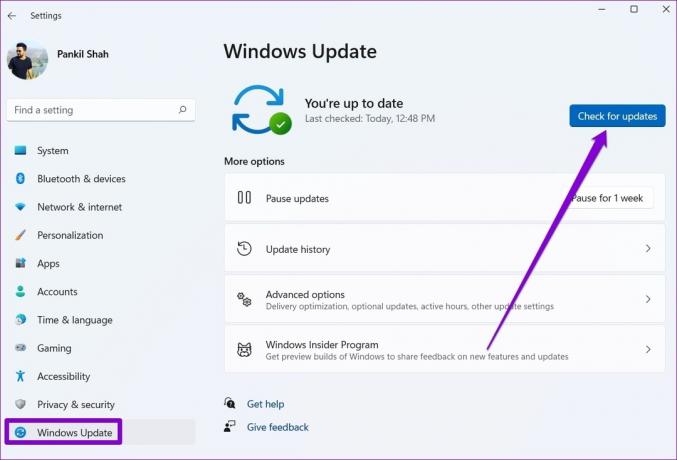
Преузмите и инсталирајте сва ажурирања за Виндовс на чекању и видите да ли је проблем и даље присутан.
5. Поправите Мицрософт Оффице
Као и сваки други програм, Мицрософт такође наилази на проблеме током времена. Срећом, Мицрософт Оффице укључује алатку за поправку која вам може помоћи да решите већину тих грешака и проблема.
Дакле, ако ажурирање Оффице апликација не помогне, можете поправити Мицрософт Оффице као последње средство. Ево како да то урадите.
Корак 1: Притисните тастер Виндовс + Р да бисте отворили дијалог Покрени. Тип контролу у пољу и притисните Ентер.

Корак 2: Користите падајући мени у горњем десном углу да бисте променили тип приказа на Мале или Велике иконе. Затим двапут кликните на Програми и функције.
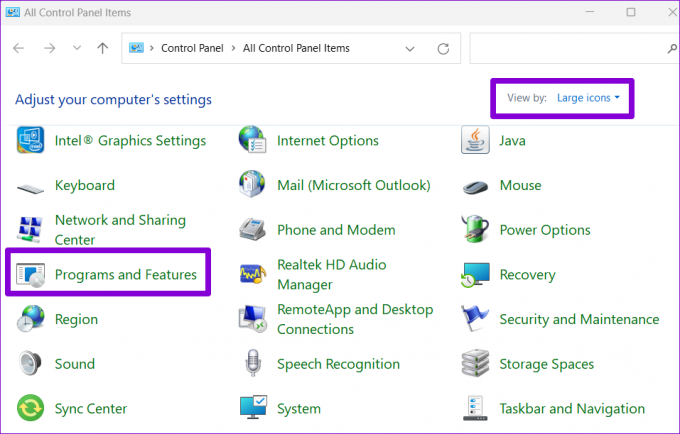
Корак 3: Пронађите и изаберите Мицрософт Оффице Суите на листи. Затим кликните на Промени.
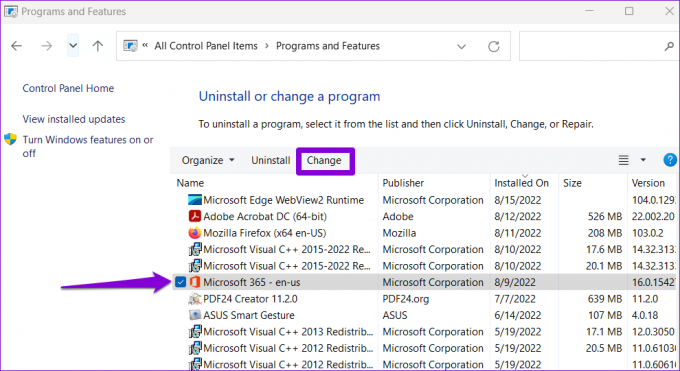
4. корак: Изаберите Брза поправка и кликните на дугме Поправи да бисте наставили.

Сачекајте да се процес заврши. Ако грешка и даље постоји, поновите горе наведене кораке да бисте извршили поправку на мрежи. Процес може потрајати мало дуже и биће вам потребан активан интернет везу на вашем рачунару.
Мицрософт Оффице ће преузети неколико потребних датотека и података да би поправио грешку.
Ваша лиценца за продуктивност
Доживљавање таквих грешака у лиценци упркос томе што имате важећу Оффице лиценцу може бити неугодно. Уз то, горе наведена решења би требало да вам помогну да у кратком року поправите грешку „Постоји проблем са вашом лиценцом за Оффице“. Јавите нам који је радио за вас у одељку за коментаре испод.
Последњи пут ажурирано 22. августа 2022
Горњи чланак може садржати партнерске везе које помажу у подршци Гуидинг Тецх. Међутим, то не утиче на наш уреднички интегритет. Садржај остаје непристрасан и аутентичан.

Написао
Панкил је по занимању грађевински инжењер који је свој пут започео као писац у ЕОТО.тецх. Недавно се придружио Гуидинг Тецх-у као слободни писац да би покрио упутства, објашњења, водиче за куповину, савете и трикове за Андроид, иОС, Виндовс и Веб.



